реклама
Разширенията на файловете са жизненоважни, защото казват на компютъра ви какви програми могат да отворят файл. Обикновено не е нужно да правите много с тях в Windows, освен настройка на вашите програми по подразбиране Как да промените стандартните приложения и настройки в Windows 10Ето как да промените програмите по подразбиране в Windows 10, ако не сте доволни от това как OS се държи извън кутията. Прочетете още .
Понякога обаче ще откриете, че разширението на файл не се отваря в правилната програма. Или може би искате да проверите отново какво приложение е зададено по подразбиране за определен тип файл. Ето кратко ръководство за управление и нулиране на асоциации на файлове в Windows 10.
Как да проверите / нулирате файловите връзки в Windows 10
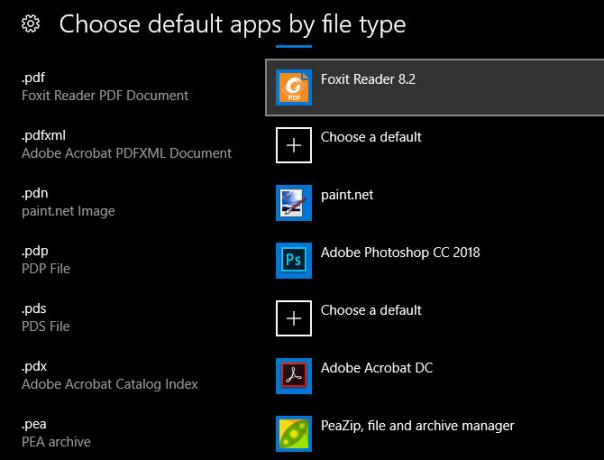
- Отвори Настройки панел, като се използва Win + I като клавишна комбинация, ако желаете.
- Изберете Apps влизане и изберете Приложения по подразбиране от лявата странична лента.
- Тук ще видите приложенията, които сте задали по подразбиране за общи задачи като имейл, слушане на музика и други. Кликнете върху един, за да го промените.
- За да разгледате пълния списък на асоциациите на файлове, превъртете малко надолу и щракнете Изберете приложения по подразбиране според типа на файла. Това ще позволи да се отвори огромен списък с разширения на файлове, много от които вероятно никога не сте чували Как да отворите странни типове файлове в WindowsКомпютрите познават хиляди различни формати на файлове. Понякога и вие, и Windows не знаете как да отворите странен файл. Ето как можете да разберете как да отворите тези файлове. Прочетете още . Можете да изберете всеки запис, за да промените свързаната с него програма.
- Най- Изберете приложения по подразбиране по протокол менюто ви позволява да изберете приложения, които да обработват определени протоколи за URL адреси, като за mailto и FTP. В повечето случаи те се променят, когато коригирате приложения по подразбиране, така че не трябва да правите много промени.
- Ако решите Задаване по подразбиране по приложение, ще видите всички типове файлове, които може да се отвори определено приложение. Това ви позволява лесно да променяте настройките по подразбиране, когато забележите, че се отваря програма, когато не трябва, или обратното.
- Ако установите, че вашите файлови асоциации са объркани напълно, можете да щракнете върху Нулиране бутон, за да промените всичко обратно по подразбиране. Това включва „препоръките“ на Microsoft, така че ще трябва да промените браузъра си по подразбиране обратно от Edge, както и другите категории като снимки, видеоклипове и имейл.
За повече вижте нашите пълно ръководство за фиксиране на асоциации от типа на файловете Как да промените Windows 10 асоциации на файлове и програми по подразбиранеПрограмите по подразбиране зависят от правилните файлови асоциации. Задайте програми по подразбиране и променете асоциациите на файлове в Windows 10. Прочетете още .
Бен е заместник-редактор и мениджър на спонсорирани публикации в MakeUseOf. Той притежава B.S. в компютърни информационни системи от Гроув Сити Колидж, където завършва Cum Laude и с отличие в специалността си. Той обича да помага на другите и страстно се отнася към видеоигрите като медия.

